Как создать шаблон в сбербанк онлайн мобильная версия для андроид
Создание шаблона в приложении Сбербанк ОнЛайн для iPhone
Вы так же можете создать шаблон на оплату или перевод денежных средств с помощью Мобильного Приложения системы Сбербанк ОнЛайн.
Для создания шаблона после выполнения операции используйте кнопку Создать шаблон на форме успешного статуса.
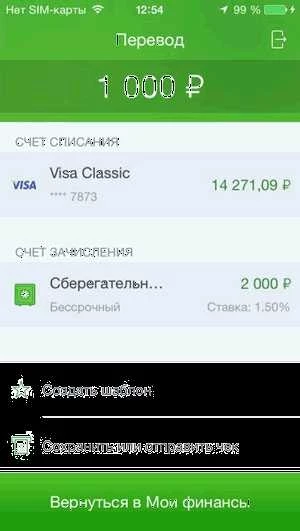
Для создания шаблона из истории операций, перейдите в необходимую операцию из раздела «История» и нажмите на кнопку «Создать шаблон».

После нажатия на кнопку Создать шаблон отобразится форма ввода названия шаблона. Все параметры, для создания шаблона, будут взяты из данных по выполненной операции.

Введите название или используйте стандартное название для шаблона, подставленное автоматически, и нажмите на кнопку Сохранить.
После нажатия на кнопку отобразится информационное сообщение о создании шаблона.

Для просмотра или выполнения операции по созданному шаблону нажмите на кнопку «Перейти в мои шаблоны».
Создание шаблона в Сбербанк онлайн

Интернет-банкинг набирает обороты. Мы уже не видим ничего сложного в регулярной оплате счетов за коммунальные услуги, пополнении счёта сотового телефона, выплате налогов и сборов не выходя из дома.
Практически все эти платежи представляют собой не разовые выплаты, а регулярные. Чтобы ещё больше экономить время и силы, совершая платёж буквально за пару-тройку кликов, «Сбербанк онлайн» ввёл в действие оплату через заранее созданные шаблоны. Для такой операции не понадобится повторно вводить длинные реквизиты, в которых так легко ошибиться. Также не понадобится искать поставщика услуг из длинного списка компаний и предприятий.
Давайте разберёмся, как же можно создать шаблон для регулярного платежа в Сбербанк онлайн. Для настройки нового платёжного поручения и сохранения его в вашем аккаунте можно воспользоваться любым из способов:
- сохранить реквизиты после совершения оплаты;
- настроить платёж в личном кабинете;
- выполнить настройку с мобильного телефона в соответствующем приложении.
Теперь рассмотрим процедуру более подробно.
Способ первый: сразу после совершения оплаты
После выполнения любого платежа перед вами оказывается страница с деталями произведённой оплаты и синим штампом «Исполнено». Меню внизу предлагает распечатать чек, повторить платёж или сохранить как шаблон.

Вот кнопка сохранения вас и интересует. Нажав её, вы увидите страницу с окошком для ввода названия.

Название может быть любым удобным для вас идентификатором и может даже совсем не иметь отношения к получателю платежа – главное, чтобы вы могли однозначно понять по названию, для чего нужен этот шаблон. Нажимайте кнопку «Сохранить», и теперь это платёжное поручение будет всегда доступно для вас в системе «Сбербанк онлайн», в личном кабинете, на вкладке «Мои шаблоны» в разделе «Платежи».
Если оплата по этим реквизитам станет неактуальна, шаблон легко удалить. Помните, что для проведения оплаты сверх обозначенного банком лимита достаточно один раз подтвердить созданный шаблон звонком в контактный центр на 8-800-555-555-0.
Способ второй: через личное меню в кабинете
После авторизации в «Сбербанк онлайн» вы видите справа так называемое «Личное меню» с перечнем самых необходимых функций интернет-банка. Если нажать на ссылку «Мои шаблоны», перед вами будет список уже настроенных платежей и кнопка управления ими. Она-то вам и нужна.

После её нажатия кликните на «Создать», и перед вами появится окно выбора товаров и услуг.

В нём вам необходимо найти организацию из списка или с помощью строки поиска.

На загрузившейся странице надо проверить данные, а если автоподстановка не сработала – заполнить поля вручную. Точно так же нужно будет придумать шаблону имя – его уникальный идентификатор, который позволит вам найти это платёжное поручение среди остальных. Не забудьте нажать кнопку сохранения!

Подтверждение создания шаблона надо будет немедленно выполнить с помощью ввода пароля, который придёт на ваш мобильный телефон, в форму-окошко на странице.

Теперь платёжное поручение с заданными реквизитами будет доступно постоянно.
Способ третий: через приложение для мобильных устройств
Для пользователей мобильной версии своего приложения «Сбербанк онлайн» предусмотрел настройку шаблонов прямо со смартфона. Авторизуйтесь в приложении с помощью пятизначного пароля.
Перед вами будет главная страница.

В том случае, если вы уже проводили нужную операцию раньше, зайдите в «Историю операций» (третья кнопка внизу страницы) и выберите актуальный платёж.

В открывшейся детализации нажмите кнопку «Создать платёж».

В окошко нужно ввести название-идентификатор шаблона и сохранить получившееся платёжное поручение.

Система подтвердит удачное создание.

Если же вы намереваетесь создать абсолютно новую форму платежа для шаблона, стоит действовать так. Авторизовавшись в приложении, следует зайти в личное меню, на вкладку «Всё остальное», где расположена закладка «Мои шаблоны». Стоит отметить, что, если данный тип платежа не поддерживается в мобильной версии, он не будет отображаться на этой странице. В начале списка будут идти добавленные в «Избранное» операции.
Дальше идём по знакомому пути: «Управление» – «Создать». На странице настройки укажите счёт списания, счёт зачисления, сумму платежа (сумму при совершении оплаты можно будет легко менять, она не фиксируется жёстко в шаблоне). Осталось кликнуть «Продолжить» и подтвердить свои намерения.
Если предполагается оплачивать услуги связи, вместо номера счёта получателя может стоять телефонный номер. Если шаблон будет использоваться часто, рекомендуем добавить его в своё «Избранное».
При каждой оплате по шаблону, как бы вы его ни создали, потребуется подтверждать совершение операции перевода с помощью смс-пароля. Впрочем, эти меры безопасности распространяются на любую операцию в «Сбербанк онлайн».
Любой из описанных выше трёх способов приведёт к желаемому результату – шаблон платежа будет создан и сохранится в вашем личном кабинете. Однако нужно понимать, что это ещё не автоплатёж, и оплата сама не выполнится, вы должны инициировать совершение операции вручную или настроить автоплатёж в «Сбербанк онлайн».
Раздел «Операции» мобильного приложения Сбербанк ОнЛайн для Android
Главная » Сбербанк ОнЛайн для Android
Page 2
При выборе в разделе «Операции» мобильного приложения Сбербанк ОнЛайн для Android пункта «История операций» на экране появится окно, в котором будет отображаться список последних 10 операций, совершенных пользователем по своим картам, вкладам или счетам в Интернет-банке.

Для каждой операции отображаются следующие данные:
- логотип платежной системы (для карт);
- наименование операции;
- результат обработки операции Сбербанком (исполнен, введен, отказан и т.п.);
- наименование и номер карты/счета, с которого списаны средства;
- наименование получателя платежа, либо номер карты / счета получателя перевода;
- сумма платежа/перевода.
Список операций разделен на блоки по датам и содержит кнопку «Показать еще 10 операций». Нажимая эту кнопку, Вы сможете последовательно просмотреть весь список операций.
Для обновления данных необходимо при помощи «PullToRefresh», удерживая палец на экране, переместить блок с информацией сверху вниз.

Для просмотра детальной информации по операции, необходимо выбрать нужную операцию из списка. Отобразится форма просмотра операции, на которой отображается детальная информация.












